
使用手机的小屏看剧一点也不爽,目前很多的手机都带有投屏或者镜像功能,何不使用该功能将视频投放到电视上饱览大视野呢?不过要实现手机投屏需要满足两个条件:一,手机和电视必须为智能设备,如果电视不是智能电视,那么还需要额外的网络机顶盒来实现投屏。二,手机和智能电视需要保持同一个局域网/WiFi,以此实现连接。下面就让我们看看具体如何操作吧。

手机投屏电视怎么设置
1、以华为mate10手机为例。首先将手机和电视连接到同一个局域网/WiFi内,然后在手机系统桌面找到设置图标,点击打开。
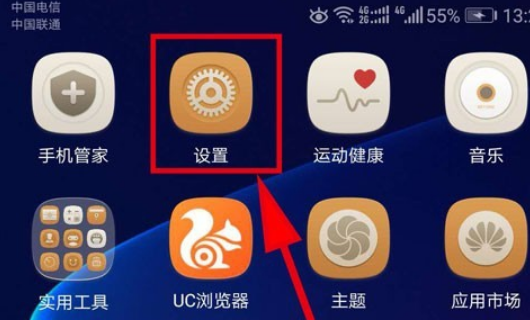
2、在“设置”里,找到“设备连接”。
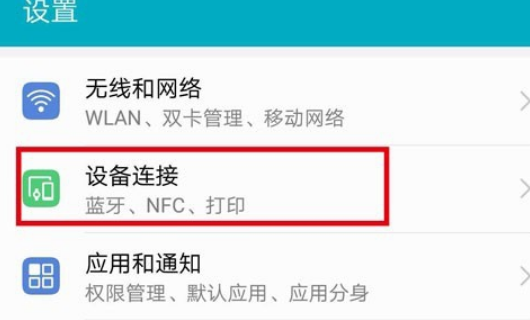
3、在设置连接里面找到“多屏互动”。
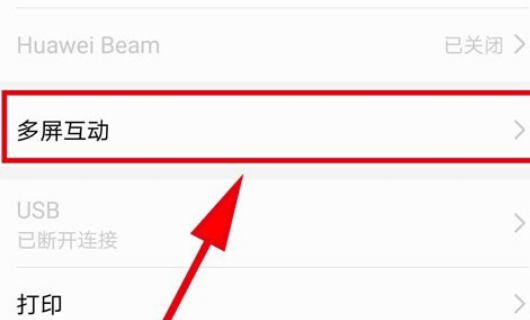
4、系统会自动搜索在同一个局域网内的智能设备,点击需要投屏的电视进行连接。
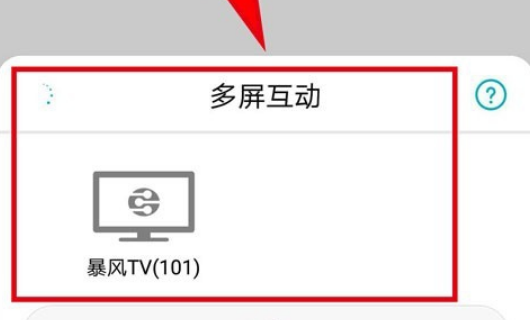
5、然后电视会显示“您的手机已成功连接电视”,即表示投屏成功。

6、这样手机的内容就能在电视上显示或者播放了。
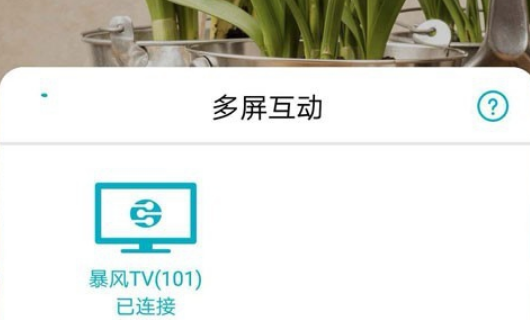
以上就是手机投屏电视的操作方法。






 粤公网安备 44130202001059号
粤公网安备 44130202001059号